Win8怎样升级Win10?Win8升级Win10图文详细教程
Win10是现在比较热门的系统,因此不少用户会去升级它,但是很多用户不知道Win8怎么升级Win10?其实方法很简单,如果你实在不懂Win8怎么升级Win10的话,那就赶紧看看小编整理的教程吧!
方法/步骤:
1、登陆“微软中国下载中心”,从中下载一款名为“MediaCreationTool”的工具,利用该工具可以制作Win10安装U盘。直接通过以下地址快速进入“Windows下载中心”,根据自己操作系统的位数选择相应的工具进行下载。
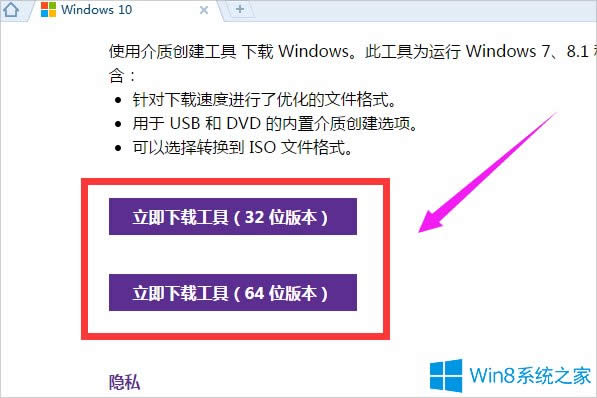
2、“MediaCreationTool”工具下载完成后,安装并运行此工具,从弹出的“Win10安装程序”主界面中,勾选“为另一台电脑创建安装介质”项,点击“下一步”按钮。
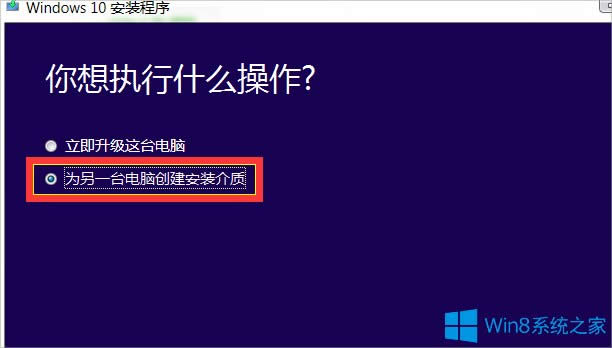
3、在打开“选择语言、体系结构和版本”界面中,选择“中文(简体)”,同时根据实际情况选择“体系结构”和“版本”。点击“下一步”按钮。
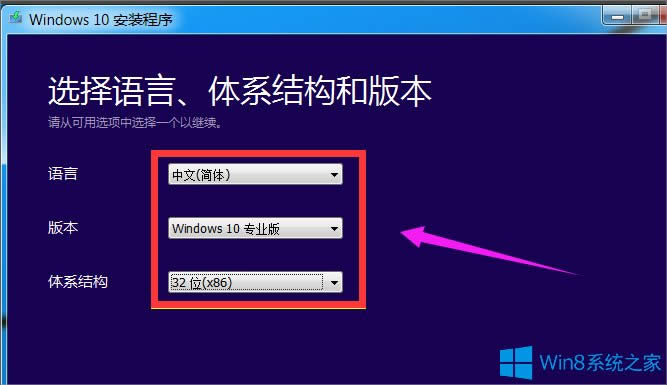
4、在“选择要使用的介质”界面中,直接选择“U盘”,点击“下一步”按钮。
注:U盘至少要保留3GB空间。
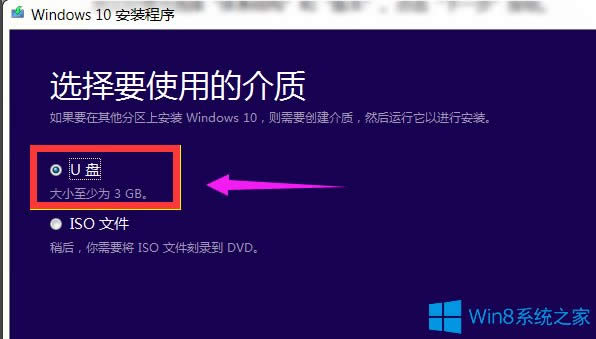
5、根据“Win10安装向导”的提示,插入U盘存储介质,待U盘被正常识别后,点击“下一步”按钮。
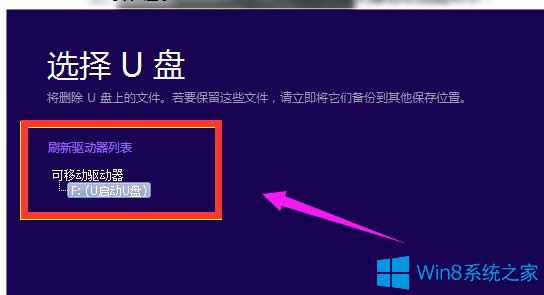
6、接下来“Win10安装程序”将自动下载“Win10”系统到U盘,同时将U盘制作成一个具有启用功能的Win10安装U盘。
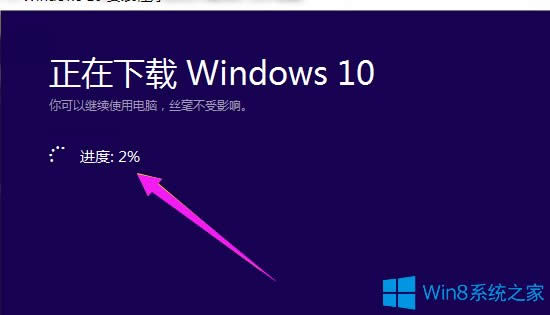
7、耐心等待Win10启动U盘的制作完成。当Win10 U盘制作完成后,将其插入到目标计算机中,进入U盘,双击其中的“setup.exe”程序即可启动Win10安装操作。
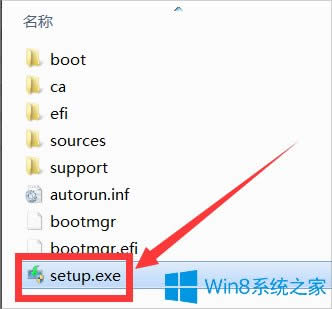
8、在电脑开机出现第一屏幕时,根据屏幕按相应的键(通常按DEL)即可进入CMOS设置界面,在此界面中选择从“U盘(或可移动磁盘)启动”。
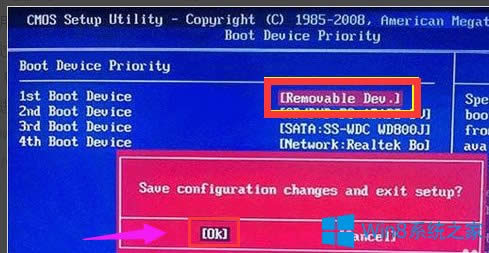
9、插入Win10启动U盘,重启一下电脑,就会发现电脑从U盘引导启动,同时自动进入Win10操作系统安装界面,根据安装向导操作即可完成Win10系统的全新安装操作。

以上就是Win8怎么升级Win10的全部内容了,首先我们要去下载对应的系统的MediaCreationTool工具,之后利用这个工具制作一个Win10安装盘,最后我们再去安装升级Win10就可以了。
……
下载win8系统应用使用,安卓用户请点击>>>win8系统应用
下载win8系统应用使用,IOS用户请点击>>>IOS win8系统应用
扫描二维码,直接长按扫描哦!


















